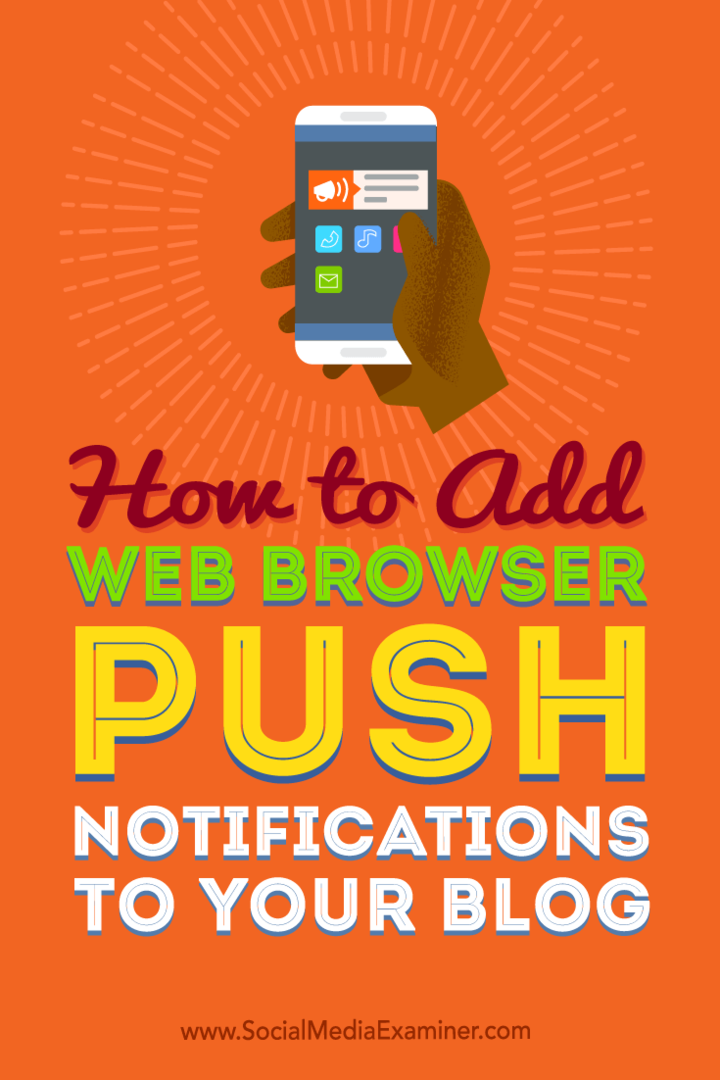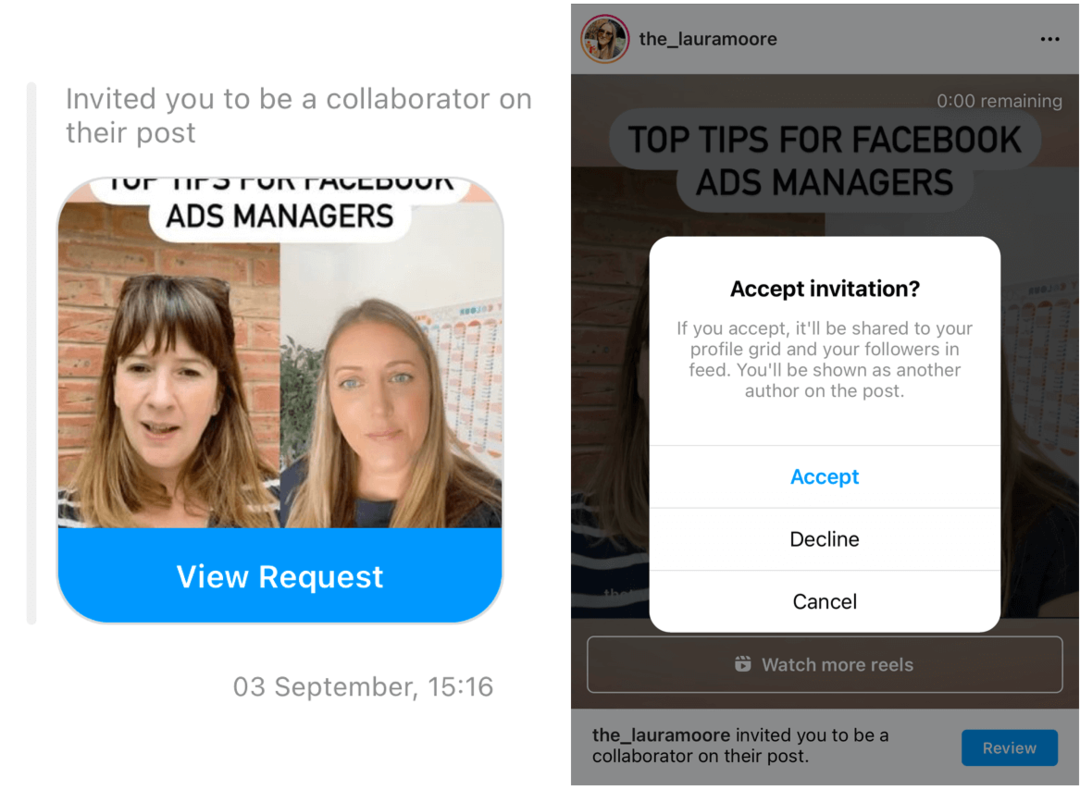So fügen Sie Ihrem Blog Push-Benachrichtigungen für Webbrowser hinzu: Social Media Examiner
Bloggen / / September 25, 2020
 Suchen Sie nach einer Möglichkeit, mit Blog-Besuchern in Kontakt zu bleiben, die Ihren Newsletter nicht abonniert haben?
Suchen Sie nach einer Möglichkeit, mit Blog-Besuchern in Kontakt zu bleiben, die Ihren Newsletter nicht abonniert haben?
Haben Sie von browserbasierten Push-Benachrichtigungen gehört?
Durch das Einrichten von Browser-Push-Benachrichtigungen in Ihrem Blog behalten Sie den Überblick über Personen, die an Ihren Inhalten interessiert sind, aber nicht bereit sind, Ihnen ihre E-Mail-Adresse mitzuteilen.
In diesem Artikel werden Sie Erfahren Sie, wie Sie Ihrem Blog Chrome- und Firefox-Push-Benachrichtigungen hinzufügen können.
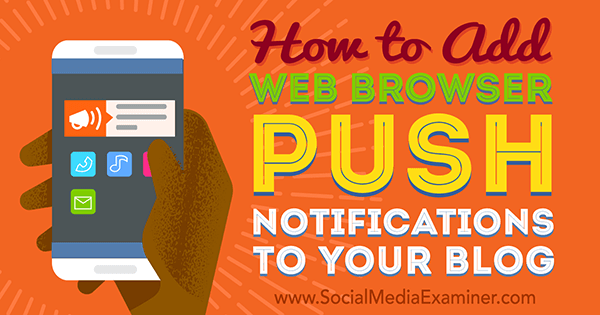
# 1: Finden Sie heraus, welche Browser Ihre Zielgruppe verwendet
Mit Browser-Push-Benachrichtigungen können Besucher Ihr Blog abonnieren, ohne Zeichen eingeben zu müssen. Das Abonnieren dauert buchstäblich nur zwei Klicks. Sobald sie dies tun, erhalten sie Benachrichtigungen, sobald Sie neue Beiträge veröffentlichen.
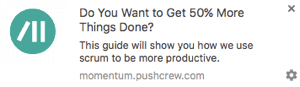
Push-Benachrichtigungen funktionieren mit Firefox- und Chrome-Browsern Schauen Sie sich Ihre Analysen an um zu sehen, welche Browser Ihr Publikum verwendet. Auf diese Weise können Sie das Potenzial für neue Abonnenten ermitteln.
Im Google Analytics, Wählen Sie Zielgruppe aus dem linken Menü und Klicken Sie auf Browser & Betriebssystem unter dem Abschnitt Technologie.
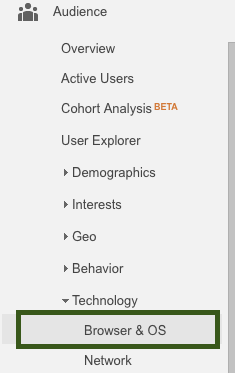
Im folgenden Beispiel verwenden rund 83% der Besucher Chrome und Firefox. Das ist ein ziemlich guter Prozentsatz.
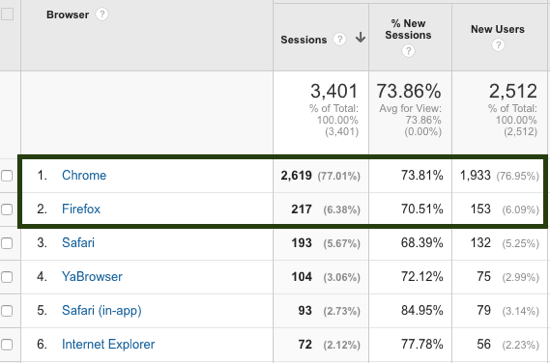
Jetzt können Sie den Einrichtungsvorgang starten.
# 2: Installieren Sie PushCrew in Ihrem Blog
In diesem Artikel zeigen wir Ihnen die Verwendung PushCrew Push-Benachrichtigungen für Ihr Blog einrichten. Es gibt jedoch viele andere Tools, die Lösungen zum Einrichten von Push-Benachrichtigungen bieten, z Schlafplatz, Echtzeit, OneSignal, und Pushwoosh.
Zunächst einmal Registrieren Sie sich für ein kostenloses Konto mit PushCrew.
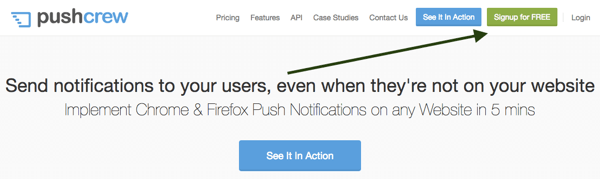
Als nächstes müssen Sie Füge PushCrew zu deinem Blog hinzu. Dazu können Sie Kopieren Sie den Code und fügen Sie ihn ein oder installieren Sie ein Plugin wenn Sie ein WordPress-Blog haben.
Um den Code zu kopieren und einzufügen, Öffnen Sie das Menü Zusammenfassung in Ihrem PushCrew-Dashboard und Kopieren Sie den Code. Dann müssen Sie (oder Ihre IT-Person) Fügen Sie es zwischen die Head-Tags Ihres Blogs ein.
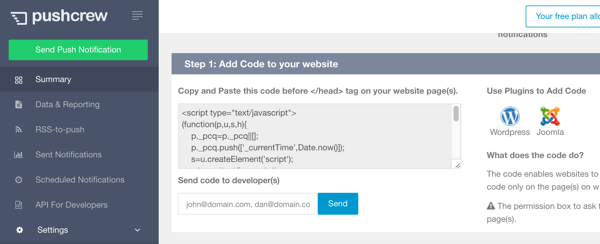
Wenn Ihr Blog unter WordPress läuft, können Sie installiere das PushCrew WordPress Plugin. Zuerst, Melden Sie sich auf der WordPress-Administrationsseite Ihrer Website an, und Wählen Sie im Menü Plugins die Option Neu hinzufügen.
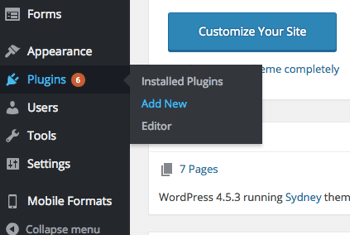
Nächster, Suche nach "PushCrew" im Suchfeld.
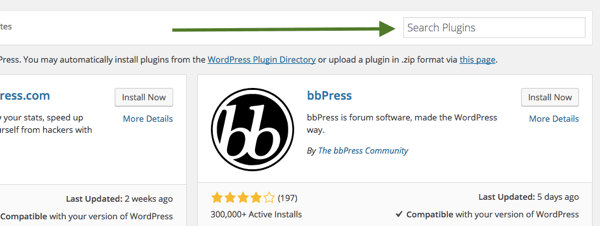
Nächster, Klicken Sie auf Jetzt installieren und führen Sie die Schritte aus zu Installieren und aktivieren Sie das Plugin.
Holen Sie sich YouTube Marketing Training - Online!

Möchten Sie Ihr Engagement und Ihren Umsatz mit YouTube verbessern? Nehmen Sie dann an der größten und besten Versammlung von YouTube-Marketingexperten teil, die ihre bewährten Strategien teilen. Sie erhalten eine schrittweise Live-Anleitung, die sich auf Folgendes konzentriert YouTube-Strategie, Videoerstellung und YouTube-Anzeigen. Werden Sie zum YouTube-Marketing-Helden für Ihr Unternehmen und Ihre Kunden, während Sie Strategien implementieren, die nachgewiesene Ergebnisse erzielen. Dies ist eine Live-Online-Schulungsveranstaltung Ihrer Freunde bei Social Media Examiner.
KLICKEN SIE HIER FÜR DETAILS - VERKAUF ENDET AM 22. SEPTEMBER!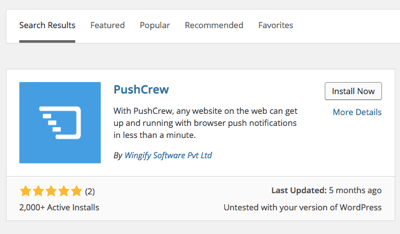
# 3: Passen Sie Ihre Opt-In-Box an
Dieser nächste Schritt ist sehr wichtig: Passen Sie das Anmeldefeld so an, dass klar ist, was Ihre Besucher erhalten, indem Sie Push-Benachrichtigungen aus Ihrem Blog zulassen.
Das Standardfeld sieht wie im Bild unten aus. Wie Sie sehen, wird nicht erklärt, was es bedeutet, Push-Benachrichtigungen zu akzeptieren, sodass Besucher sie wahrscheinlich nicht zulassen.
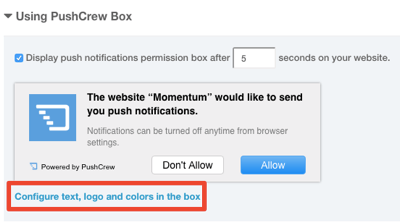
So passen Sie Ihre Anmeldebox an: Klicken Sie im Feld Box auf den Link Text, Logo und Farben konfigurieren. Sie können Ändern Sie den Titel, den Untertitel, den Schaltflächentext, die Position, die Farbe und den Anmeldetext.
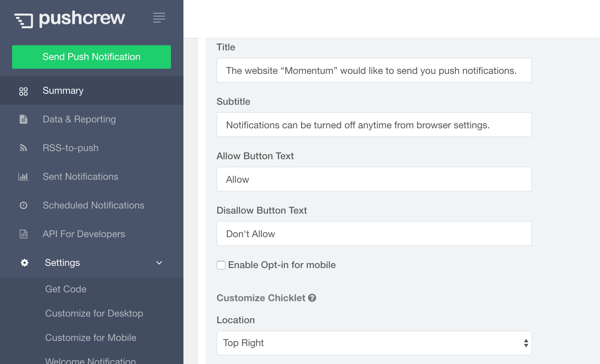
Um Ihre Opt-In-Box verlockender zu machen, Verwenden Sie eine einfache Sprache und machen Sie sie risikofrei für Ihre Besucher zu abonnieren. Beschreiben Sie klar, was sie durch das Abonnieren erhalten, wie in diesem Beispiel gezeigt.
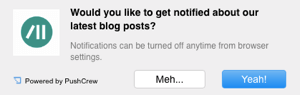
Wenn Sie Inspiration zum Anpassen Ihrer Anmeldebox benötigen, lesen Sie diese Call-to-Action-Beispiele und herausfinden, warum sie funktionieren.
# 4: Verbinden Sie Ihren RSS-Feed
Es gibt zwei Möglichkeiten, wie Sie Benachrichtigungen automatisch versenden können, wenn Sie einen neuen Blog-Beitrag veröffentlichen: Verwenden Sie eine Planungsfunktion (kostenpflichtig) oder verbinden Sie einen RSS-Feed (kostenlos). Mit RSS-basierten Benachrichtigungen können Sie Benachrichtigungen automatisch 30 Minuten nach Veröffentlichung eines neuen Beitrags an Ihre Abonnenten senden.
Um Ihren RSS-Feed hinzuzufügen, Klicken Sie auf RSS-to-Push im linken Menü und Geben Sie die URL Ihres RSS-Feeds ein.
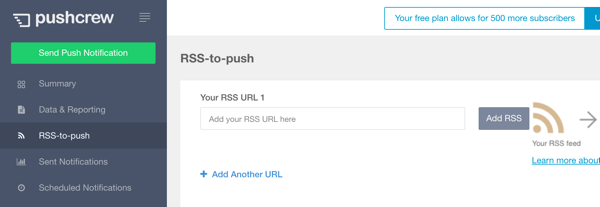
Sobald Sie Ihren RSS-Feed hinzugefügt haben, plant PushCrew automatisch Ihren neuesten Blog-Beitrag. Wenn Sie diese Funktion abbrechen möchten, klicken Sie in Ihrem PushCrew-Dashboard auf Geplante Benachrichtigungen.
Optional: Richten Sie eine Begrüßungs-Push-Benachrichtigung für neue Abonnenten ein
Möglicherweise möchten Sie auch eine Begrüßungs-Push-Benachrichtigung für Abonnenten einrichten.
Klicken Sie im Menü Einstellungen Ihres PushCrew-Dashboards auf Klicken Sie auf Begrüßungsbenachrichtigung und aktivieren Sie das Kontrollkästchen Begrüßungs-Push-Benachrichtigung aktivieren oben auf der Seite. Dann Füllen Sie die Felder aus um Ihre Begrüßungsbenachrichtigung anzupassen. Wenn Sie fertig sind, Klicken Sie auf Einstellungen speichern.
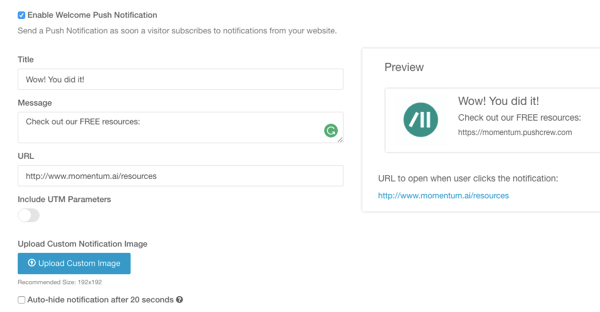
Profi-Tipp: Stellen Sie sicher, dass Ihr Begrüßungsfeld auf eine Zielseite verweist, die Ihren Lesern weitere nützliche Ressourcen bietet. Auf diese Weise erhöhen Sie die Wahrscheinlichkeit, dass neue Abonnenten von Push-Benachrichtigungen einen Ihrer Leitfäden herunterladen und Newsletter-Abonnent werden.
Fazit
Der Hauptgrund für die Verwendung von Push-Benachrichtigungen für Webbrowser sind die erhöhten Klickraten, die PushCrew-Berichte möglicherweise so hoch wie möglich machen 12.55%. Das übertrifft den Durchschnitt von 2% bis 4% E-Mail-Klickrate. Ein weiterer Vorteil ist, dass Ihre Leser benachrichtigt werden, unabhängig davon, was sie in ihrem Browser tun, und dass sie keine spezielle Seite besuchen müssen, um Ihre neuesten Blog-Beiträge anzuzeigen.
Push-Benachrichtigungen sind eher eine Ergänzung als ein Wettbewerb um E-Mail-Newsletter. Newsletter und Push-Benachrichtigungen spielen auf dem Weg des Lesers unterschiedliche Rollen, aber die Absicht ist dieselbe: Lassen Sie Ihre Leser immer wieder zurückkehren und mehr Inhalte konsumieren.
Push-Benachrichtigungen können als Übergang zwischen einem einfachen Besucher und einem Newsletter-Abonnenten angesehen werden. Sobald Ihre Leser Push-Benachrichtigungen abonniert haben, besteht der nächste Schritt darin, sie davon zu überzeugen, einige Ihrer kostenlosen Inhalte herunterzuladen und E-Mail-Abonnenten zu werden.
Was denken Sie? Können Sie diese Tipps verwenden, um Push-Benachrichtigungen zu aktivieren und Ihre Blog-Leser dazu zu bringen, mehr zu erfahren? Bitte lassen Sie es uns in den Kommentaren unten wissen!